Jak vymazat zařízení iOS poté, co se příliš nepodařilo pokusy o přístupový kód

Pokud se někdo pokusí přistupovat k vašemu iPhone nebo iPadu tím, že odhadne přístupový kód, zpočátku je zamkne, neúspěšný pokus. Můžete ji však nastavit tak, aby zařízení zcela vyřadilo po 10 neúspěšných pokusech.
Zde je situace, kterou si všichni můžeme představit. Řekněme, že necháte svůj iPhone v zadní části taxíku, nebo když spadne z kapsy, když sedíte na lavičce v parku. Někdo s pochybnými scruplesmi to najde a pokusí se odhadnout přístupový kód.
Za prvé, pokud máte povoleno šesticiferný přístupový kód, existuje jeden milion možných kombinací (10 6 = 1 000 000). Samozřejmě, pokud použijete počítač k nějaké brutální síle útoku na tento přístupový kód, nebude trvat dlouho, než to přijde na to. Naštěstí iOS využívá časové prodlevy, kdy se zařízení zablokuje po příliš mnoha neúspěšných pokusech o přístupový kód.
Například pokud uděláte 5 neúspěšných pokusů, váš iPhone bude zablokován 1 minutu, 6 pokusů zamkne po dobu 5 minut, 7 uzamkni to za 15 a nic víc, než to zablokuje po dobu 1 hodiny.
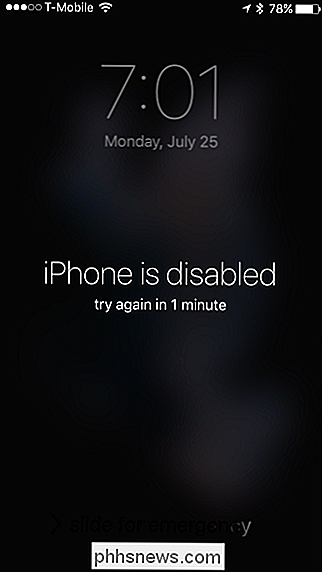
To by mohlo stačit k tomu, aby odrazil příležitostné zloděje dat, ale vždycky existuje šance, že někdo může mít štěstí a hádat to s dalšími hádky, což je proč byste se měli pokusit použít náhodné nebo těžko odhaditelné číslo. Nepoužívejte pouze něco jako 1-1-1-1-1-1 nebo 1-2-3-4-5-6
Toto zařízení je nastaveno na sebe-destrukci
Existuje jiná možnost: můžete zcela vymazat iPhone nebo iPad po 10 neúspěšných pokusech. (Ujistěte se, že máte zálohy, pokud to však povolíte.)
Tato možnost je ve výchozím nastavení vypnutá. Chcete-li jej zapnout, nejprve otevřete Nastavení a pak klepněte na "Touch ID & Passcode".
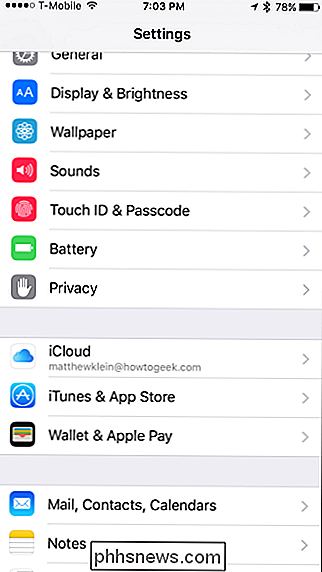
Pro přístup k těmto nastavením musíte zadat přístupový kód.
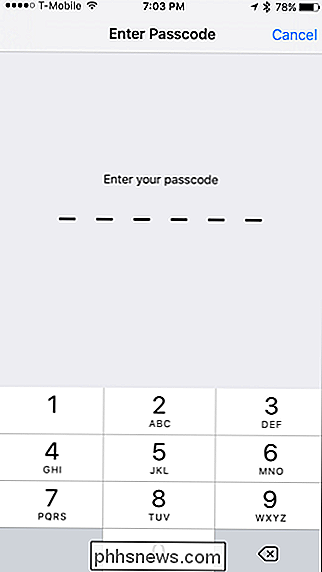
Přejděte na konec nastavení Touch ID a hesla a klepněte na na stránce "Vymazat data", aby se aktivovala funkce autodestrukce.
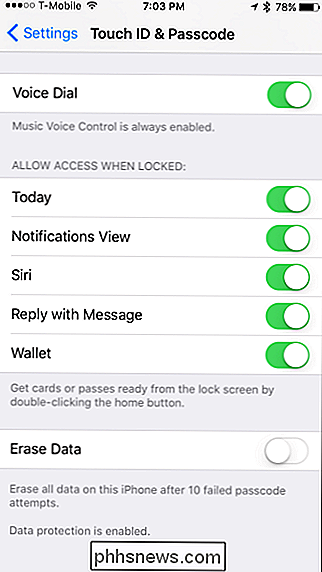
Je doporučeno, abyste častokrát lokálně zálohovali data pomocí iTunes poté, co je tato funkce zapnutá. V opačném případě, pokud bude váš telefon vymazán, vaše data budou zcela vymazána. Také, pokud máte obavy z nějakého zapomenutí vašeho hesla, zkuste použít vlastní alfanumerický kód.
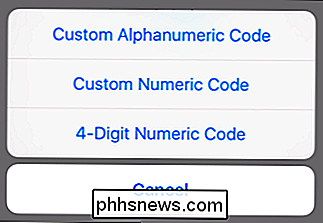
Je pravděpodobné, že nejprve před započetím možnosti vymazání údajů předáte svůj přístupový kód do paměti nebo dočasně vypnout kdykoli změníte svůj přístupový kód na něco jiného.
Poslední věcí, kterou chcete udělat, je, že chráníte cenný obsah zařízení, jen abyste si uvědomili, že i vy nemáte přístup k němu. Pokud zapomenete svůj přístupový kód, nemějte strach, máme vás za sebou.

Jak ušetřit velké peníze na herních počítačích
Díky častým prodejem se hry na PC stály méně než konzolové hry. Pokud jste trpěliví a znáte triky, ušetříte spoustu peněz. Téměř každá hra se jeví jako pravidelná prodejna. Od chvíle, kdy společnost Steam začala provozovat své pravidelné svátky, jsou tržby stále silnější a rychlejší než kdy předtím. Ze svazků a dalších obchodů, které podbíhají Steam k neustálému prodeji v samotném Steamu, je prostředí neustálého prodeje nové normální.

Jak ovládat aplikace iOS třetích stran se systémem Siri
Funkce za zákulisí v systému iOS 10 umožňuje SiriKit snadné ovládat a používat své oblíbené aplikace se systémem Siri. vědět, kde hledat. Pojďme si nastavit toto nové hlasové ovládání a vzít to na rotaci. Jak to funguje a co potřebujete iOS 10 vytvořil rámec pro integraci svých aplikací do hlasového asistenta společnosti Apple, Siri.



